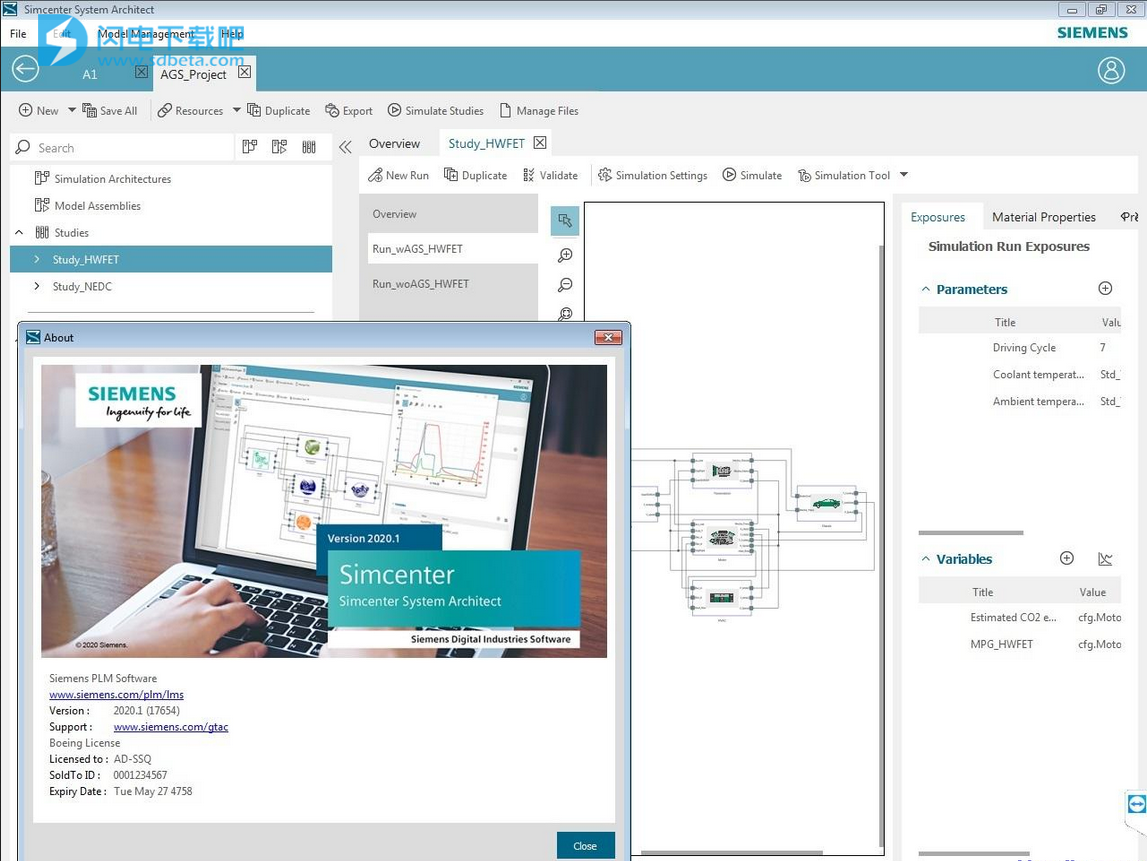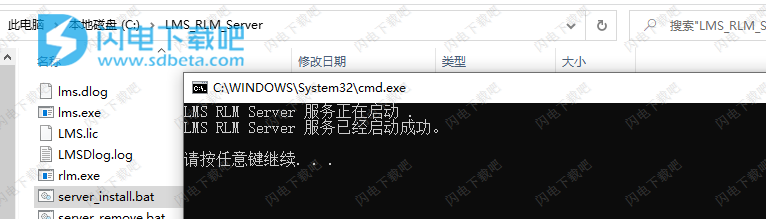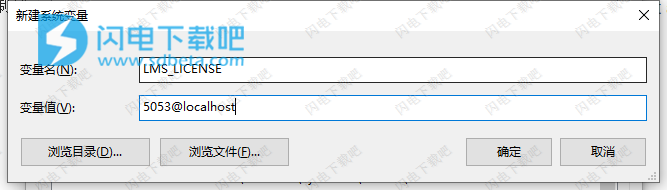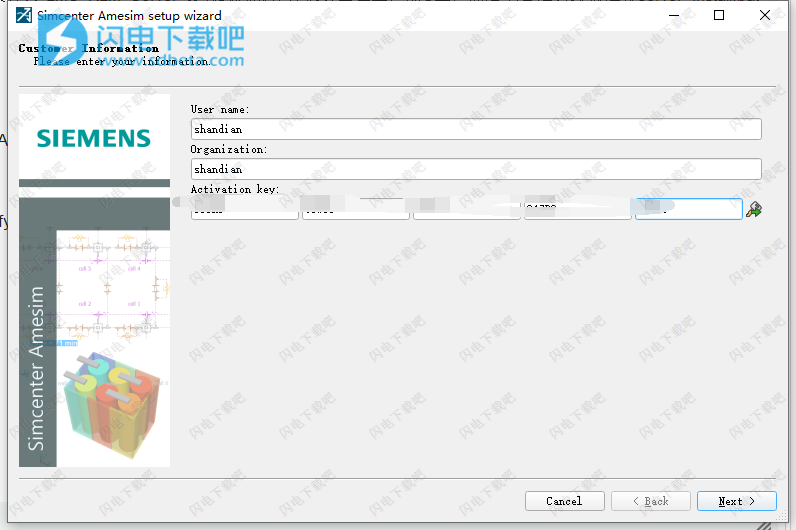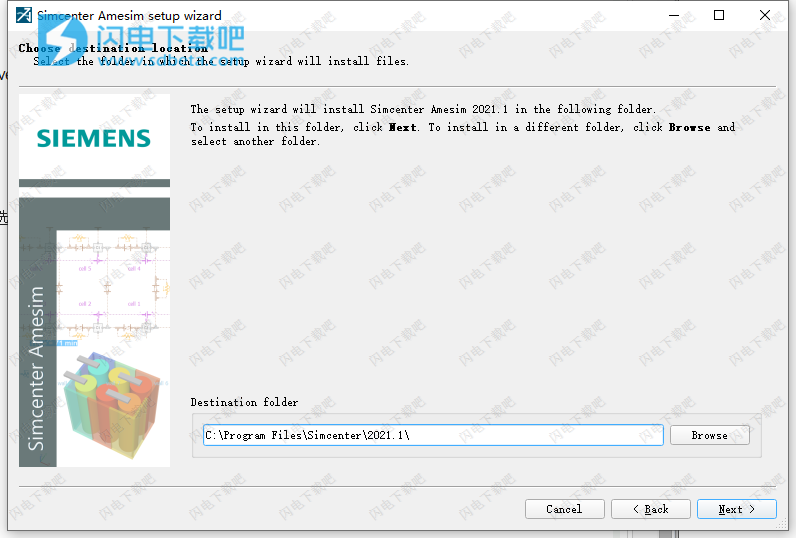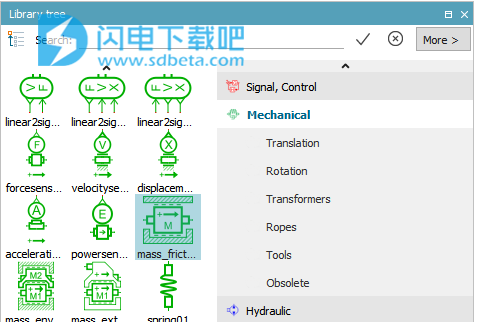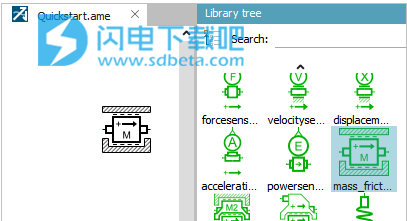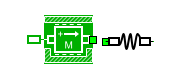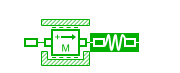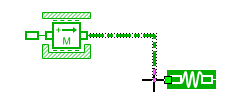Siemens Simcenter Amesim 2021破解版是功能强大的系统性能优化软件!使用旨在帮助用户从早期设计阶段就进行系统性能的仿真、优化和改进,真实的评估性能和结果,这样的话能够在开发阶段就进行性能的验证和检测,控制改进生产力,在更短的时间内更准确的创建模型并进行执行分析,能够大大降低在后期出现问题的风险的机率,真实有效的节省成本,更轻松的迎接挑战,探索研究产品的设计,加速新项目工程的周期,并更具信心的制定决策!涵盖各大领域,专注迎接挑战,轻松解决问题,复杂的系统行为也能够很好的进行分析和控制,流畅的用户使用体验,全新破解版下载,含激活码和破解补丁文件,有需要的朋友不要错过了!
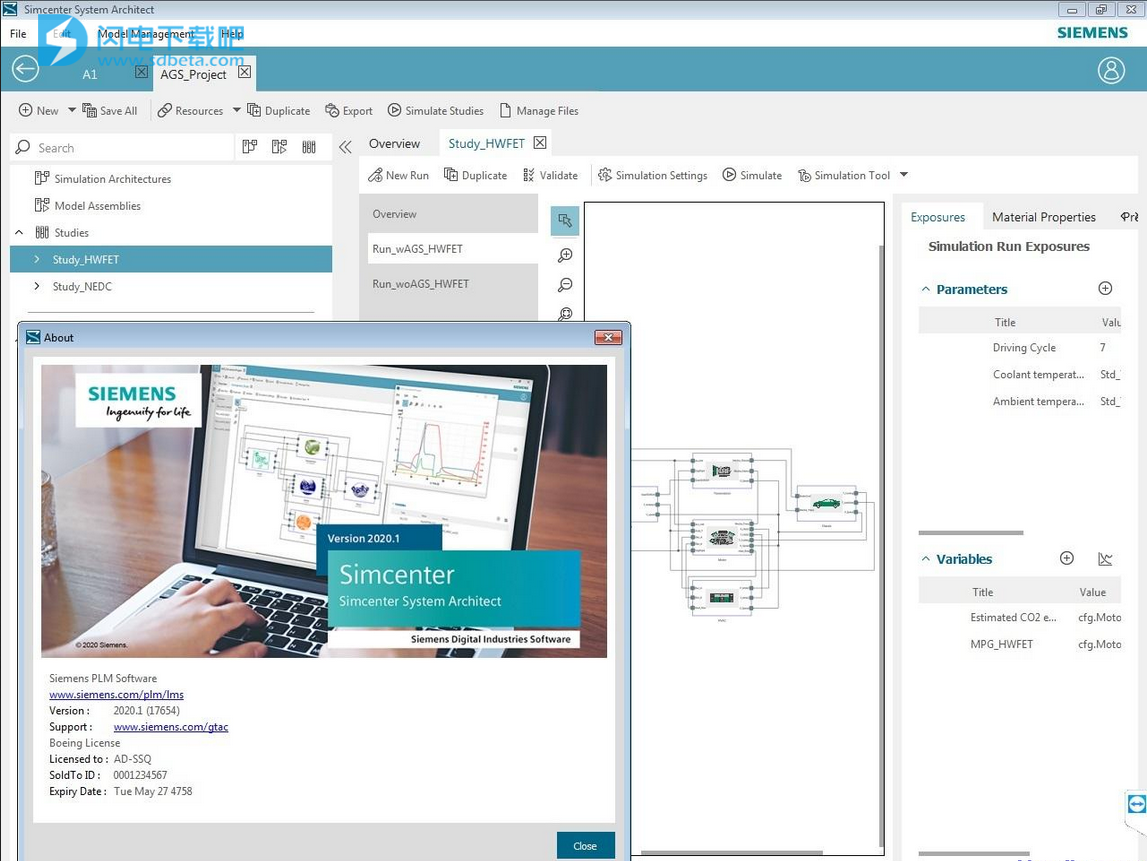
安装激活教程
1、在本站下载并解压,如图所示

2、打开_SolidSQUAD_文件夹,安装LMS RLM服务器,首先将文件夹“LMS_RLM_Server”复制到您的计算机安全位置,如C盘,然后以管理员身份运行server_install.bat并等待新服务“LMS RLM Server”的安装和启动
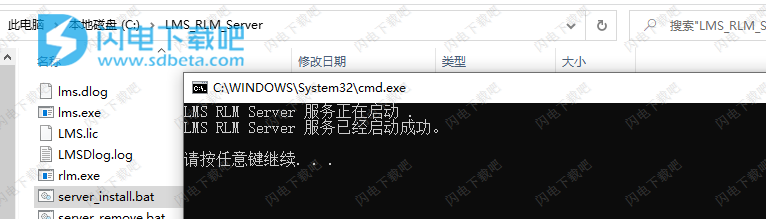
3、现在我们需要创建一个环境变量
变量名:LMS_LICENSE
变量值:5053@localhost
4、安装程序,安装Simcenter Amesim 2021.1 Win64 和System Architect 2021.1(可选),输入破解文件夹中txt文本提供的激活码
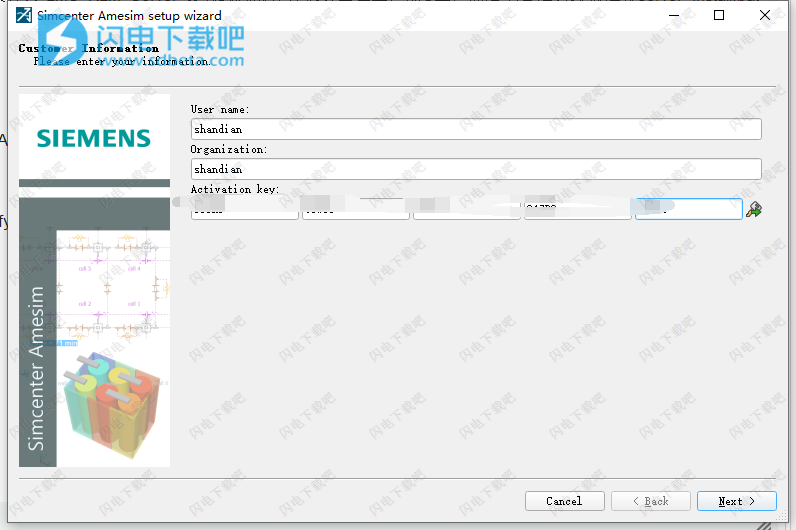
5、选择软件安装路径
6、在“Licensing details”窗口中选择“License type”> RLM,“Specify port@host”并输入:5053@localhost
7、完成后,打开破解文件夹,将2021.1文件夹复制到安装目录中,点击替换目标中的文件,默认路径C:\Program Files\Simcenter\2021.1
8、重启电脑并开始享用即可
软件功能
1、电气系统仿真
通过应用先进的多级建模方法,虚拟评估电气子系统对产品整体性能的影响。Simcenter帮助您最大限度地提高电气系统从概念设计到控制验证的性能。
2、流体系统模拟
从设计周期的一开始就评估和改进流体系统的性能,从而减少物理原型制作。Simcenter可帮助您研究气动和液压系统在与环境相互作用时的能耗,并在早期开发阶段集成日益复杂的控制。
3、机械系统仿真
探索Simcenter如何为广泛的行业领域促进任何机械系统的性能、能源效率和振动行为的设计和优化,并加速新工程概念的决策过程。
4、推进系统仿真
解决汽车、航空航天和船舶行业推进系统日益复杂的问题。凭借其多物理场和多层次范式,Simcenter提供了模拟各种推进技术的能力,从传统的(基于化石燃料的,如内燃机或燃气轮机)到更具创新性的(电气化)。它可以帮助您评估实际操作条件下的性能以及车辆的集成度。
5、系统集成
通过利用多层次理念和简化的用户体验,采用基于模型的设计。从组件到整个系统,Simcenter可帮助您专注于工程挑战,并利用可用数据尽快解决。
6、系统仿真平台
使用Simcenter平台以最高的生产力构建强大的机电系统仿真并降低成本。它提供一流的技术,在企业级与您的流程、工作流和工具链保持一致。我们的平台提供无缝的用户体验,让您专注于真正重要的事情:工程。分析复杂的系统行为并支持从早期规范到子系统测试的受控系统设计。
7、热管理系统仿真
通过考虑设计周期每个步骤中的所有热相互作用,设计和优化系统的热管理并提高性能、效率和可靠性。Simcenter可帮助您确保在汽车、飞机或房间中的舒适度。
使用说明
一、添加组件
1、单击“库”树中的“库”类别以将其打开。
2、在“库项目”窗口中单击所需的组件以将其选中。
鼠标光标将显示所选组件的外观:
注意
如果错误选择了错误的组件,请按Del或Escape键。组件被取消选择,您可以选择另一个组件。
3、将其放在草图上:
使用中间按钮旋转组件,
使用右键单击以镜像组件。
4、组件处于所需的位置和方向后,单击鼠标左键。
5、从库中选择另一个组件。
6、调整方向并根据需要翻转它,并将其放置在靠近第一个组件的位置。
在准备连接的两个端口上会出现一个绿色方框。
7、单击鼠标左键。
如果兼容,则这两个组件将连接。
在上面的示例中,我们可以看到质量(左侧)为正常颜色,而弹簧(右侧)为反向颜色。原因是弹簧的一个端口未连接。 Simcenter Amesim强调这一点是为了提醒您草图不完整。
8、添加必要的零件以完成草图。
绘制完成并连接所有组件端口后,即可切换到下一个模式。
注意
只有连接了所有组件后,才能进入下一个模式。
二、对齐对象
您可以使用对齐工具来帮助您在草图上对齐组件并确保布局整齐。
1、选择一个组件并将其与另一个组件对齐。
将显示一条灰线,以指示您的组件何时与另一个组件的中心或其端口对齐。
2、选择多个零部件,然后使用“草图”工具栏中的对齐选项。
这些选项使您可以水平或垂直对齐或分布组件。
三、构造线段
线段将一个组件(源)连接到另一个组件(目标):它由一个或多个线段组成。
1、将鼠标光标放在端口附近,但不要放在组件图标的内部,然后单击向左按钮。
指针呈现十字形。 移动指针时,线段将跟随指针。 段是水平或垂直的。
2、单击左按钮,然后在另一个方向上移动指针以更改线的方向。
您可以单击鼠标右键以删除最后一个线段。
3、将指针放在目标组件的端口附近,然后单击向左按钮以连接线路。
组件端口上会出现一个绿色小方块。
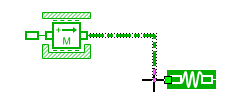
注意
您可以移动使用线路运行连接的组件。 为此,只需选择零部件并将其在草图上移动即可。 线路保持连接。
四、删除组件或生产线
通过单击选择要删除的组件或管线。
请执行以下任一操作:
按Del或Backspace键,
右键单击并选择删除,
选择编辑>删除。